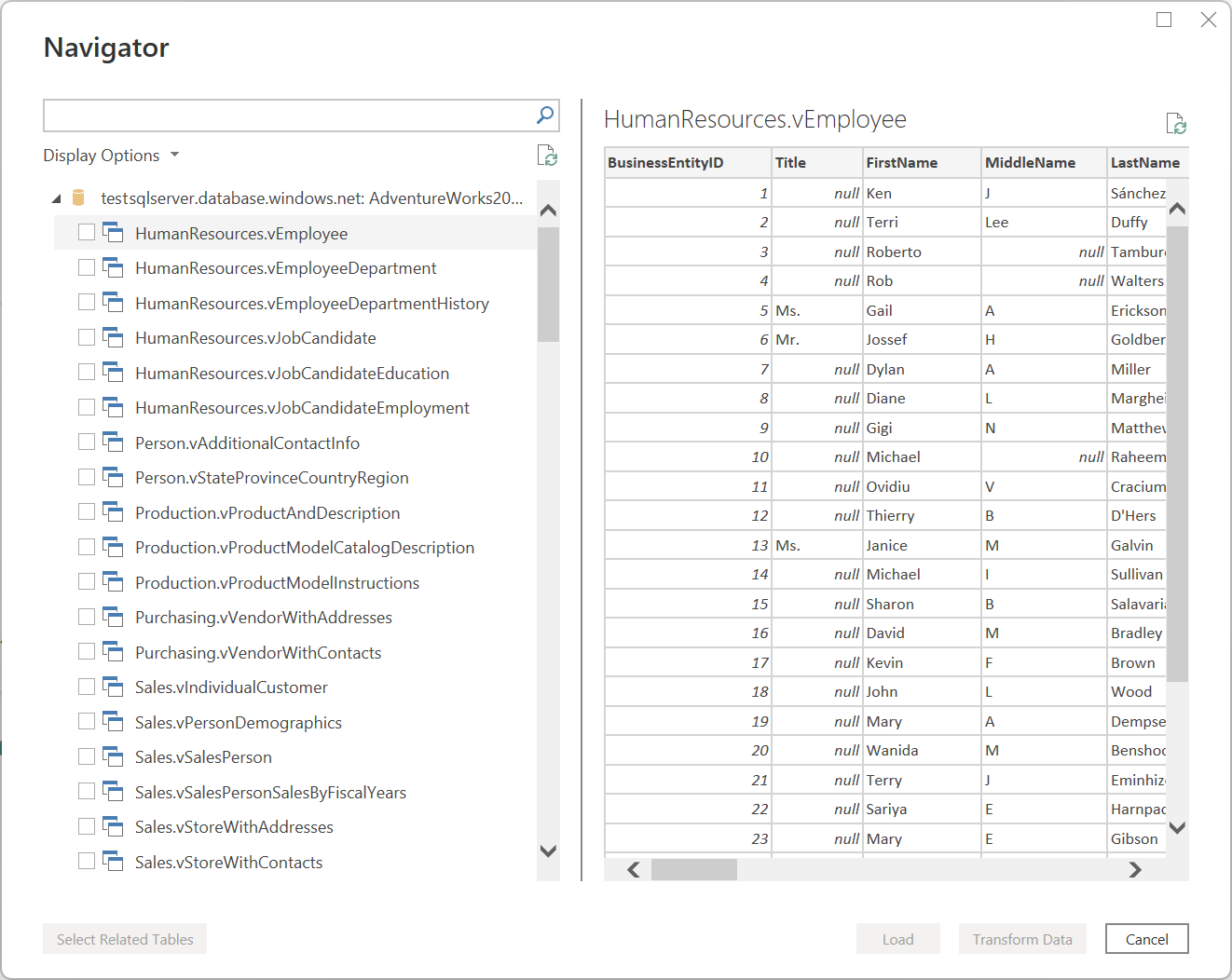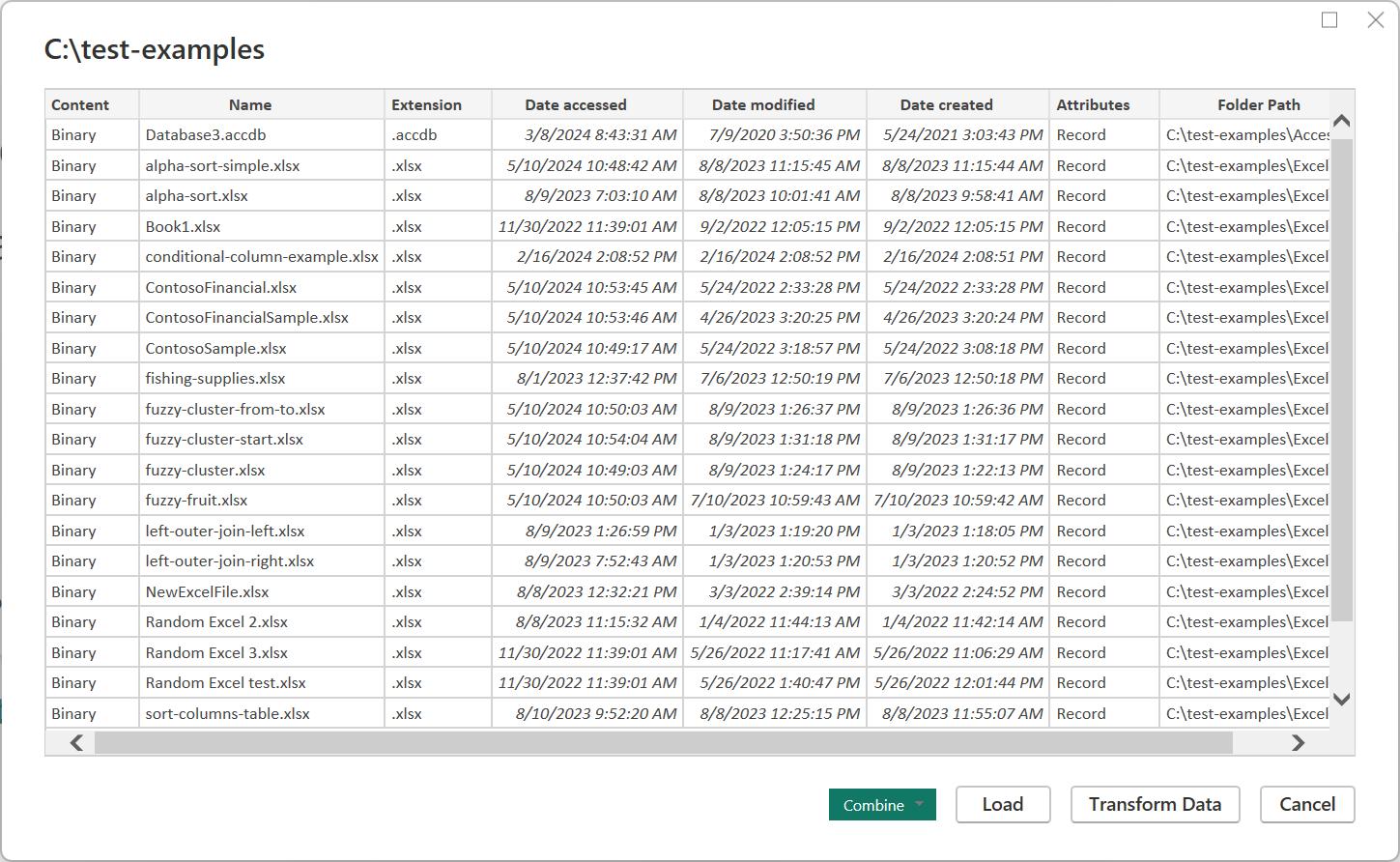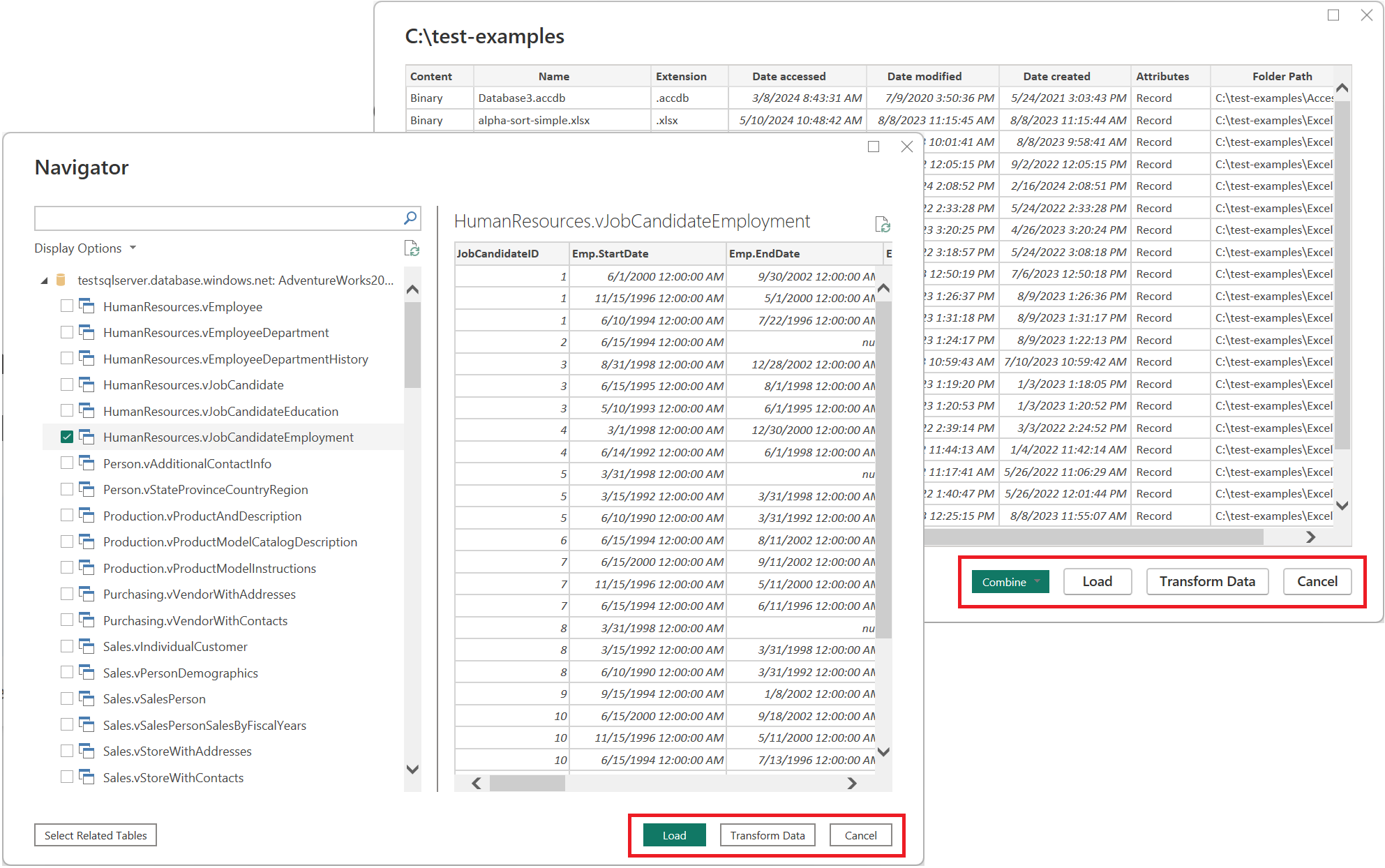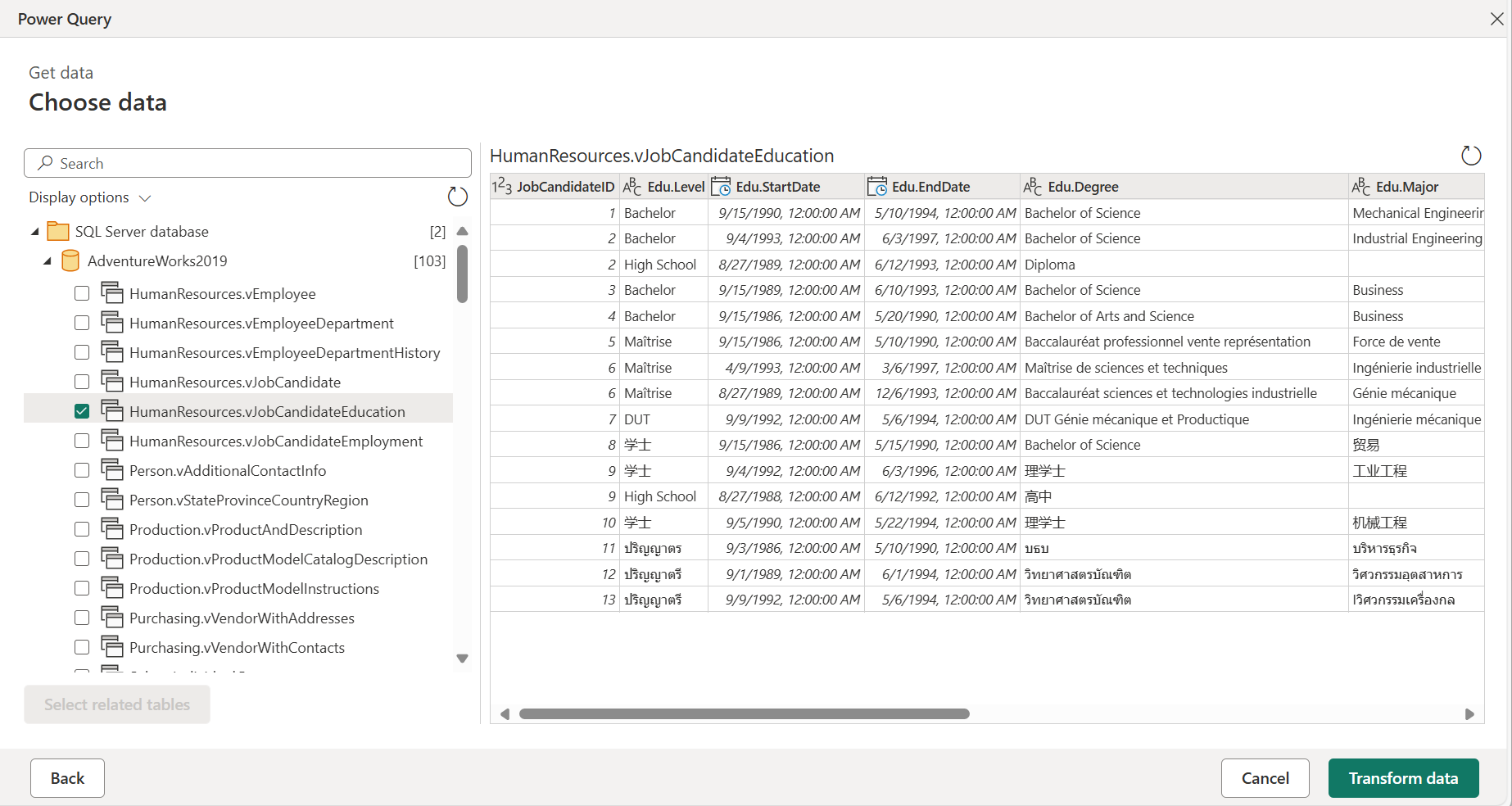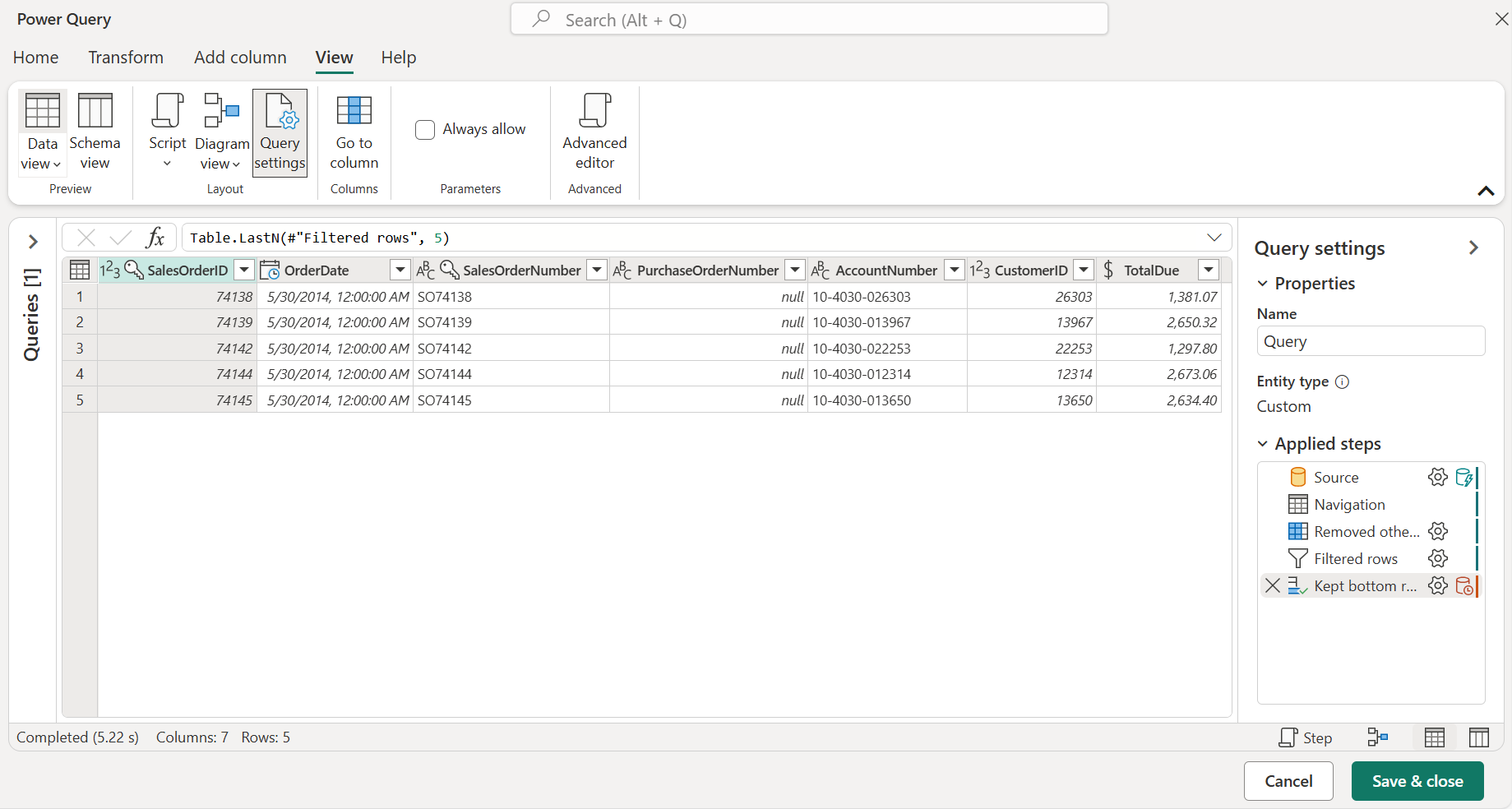Muistiinpano
Tämän sivun käyttö edellyttää valtuutusta. Voit yrittää kirjautua sisään tai vaihtaa hakemistoa.
Tämän sivun käyttö edellyttää valtuutusta. Voit yrittää vaihtaa hakemistoa.
Power Query voi muodostaa yhteyden moniin eri tietolähteisiin, joten voit käsitellä tarvitsemiasi tietoja. Tässä artikkelissa käydään läpi vaiheet tietojen tuomiseksi Power Querylle joko Power Query Desktopissa tai Power Query Onlinessa.
Yhteyden muodostaminen tietolähteeseen Power Queryn avulla noudattaa vakiovaiheita ennen tietojen laskemista kohdesijainniin. Tässä artikkelissa kuvataan jokainen näistä vaiheista.
Tärkeää
Joissain tapauksissa liittimessä voi olla tietojen noutamisen kaikki vaiheet, ja muissa tapauksissa liittimessä saattaa olla niistä vain muutama. Lisätietoja tietyn liittimen käyttökokemuksesta saat tietyn liittimen käyttöoppaasta hakemalla tietoja Power Queryn liittimistä -artikkelista.
Power Query Desktop -käyttökokemus
Vaiheet tietojen noutamiseen Power Query Desktop -käyttökokemuksissa ovat seuraavat:
Yhteysasetukset
Todentaminen
Tietojen esikatselu
Kyselyn kohde
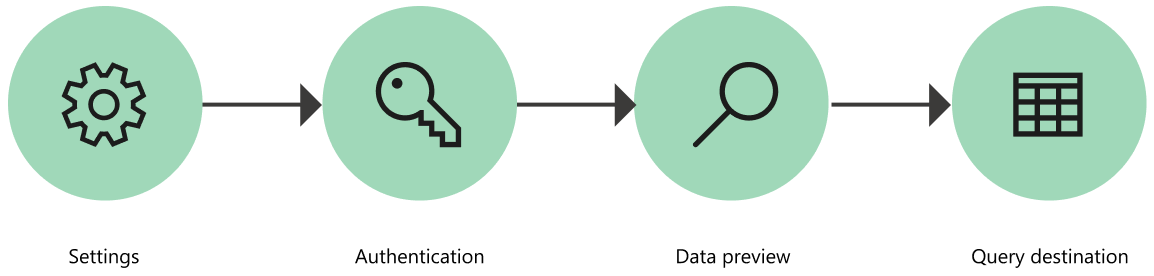
1. Yhteysasetukset
Useimmat liittimet vaativat aluksi vähintään yhden parametrin yhteyden alustamiseksi tietolähteeseen. Esimerkiksi SQL Server -yhdistin vaatii vähintään isäntänimen muodostaakseen yhteyden SQL Server -tietokantaan.
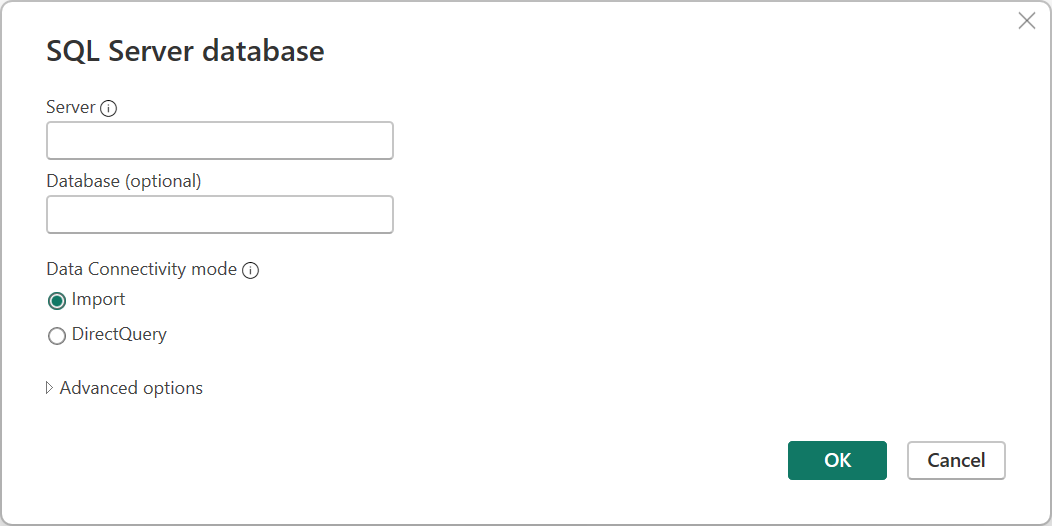
Kun yrität muodostaa yhteyden Excel-tiedostoon, Power Query edellyttää, että käytät tiedostopolkua yhteyden muodostavan tiedoston löytämiseksi.
Liitin-parametreja käytetään yleisesti yhteyden muodostamiseen tietolähteeseen, ja ne yhdessä käytetyn liittimen kanssa määrittävät tietolähteen polun.
Huomautus
Jotkin liittimet eivät edellytä parametrien syöttämistä. Näitä liittimiä kutsutaan yksittäisliittimeksi , ja niillä on käytettävissä vain yksi tietolähdepolku ympäristöä kohti. Esimerkkejä ovat Adobe Analytics, MailChimp ja Google Analytics.
2. Todentaminen
Jokainen Power Queryssa muodostettu yhteys on todennettava. Todennusmenetelmät vaihtelevat liittimestä toiseen ja jotkin liittimet voivat tarjota useita todennusmenetelmiä.
Power Querylle käytettävissä olevat todennusmenetelmät ovat seuraavat:
- Anonyymi: Käytetään yleisesti muodostettaessa yhteyttä tietolähteeseen, joka ei vaadi käyttäjän todentamista, kuten verkkosivulle tai julkiselle HTTP:lle saatavilla olevalle tiedostolle.
- Ohjelmointirajapinnan avain: Yksittäinen ohjelmointirajapinta-avain on hyväksytty todentamiseen.
- Perus: Base64 -koodaustoiminnossa lähetetty käyttäjänimi ja salasana hyväksytään todennusta varten.
- Tietokanta: Tämä menetelmä on käytettävissä vain joissakin tietokannan yhdistinissä.
- Organisaation tili tai Microsoft-tili: Tätä menetelmää kutsutaan myös nimellä OAuth 2.0.
- Palvelun päänimi: käyttää Microsoft Entra -tunnusta todentamiseen.
- Windows: Voi olla implisiittinen tai eksplisiittinen.
SQL Server -tietokannan yhdistimen käytettävissä olevat todennusmenetelmät ovat esimerkiksi Windows, Tietokanta ja Microsoft-tili.
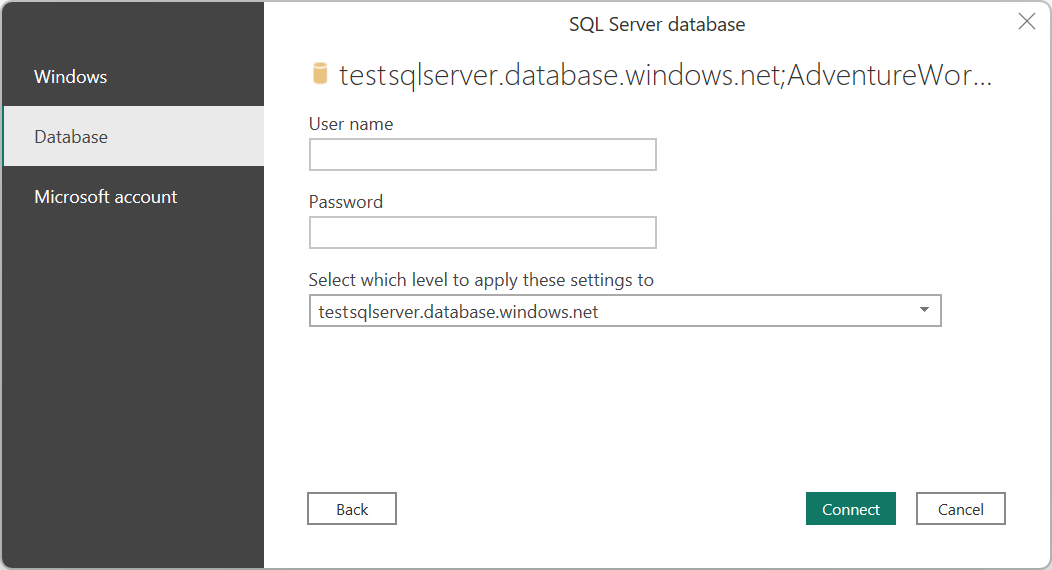
3. Tietojen esikatselu
Tietojen esikatselun vaiheen tavoitteena on tarjota käyttäjäystävällinen tapa esikatsella ja valita tiedot.
Käytettävissä olevan liittimen mukaan voit esikatsella tietoja jommallakummalla seuraavista toiminnoista:
- Siirtymistoimintoikkuna
- Taulukon esikatselu -valintaikkuna
Siirtymistoiminto-ikkuna (siirtymistaulukko)
Siirtymistoiminto-ikkuna koostuu kahdesta pääosasta:
Objektin valinta -ruutu näkyy ikkunan vasemmassa reunassa. Käyttäjä voi käsitellä ja valita näitä objekteja.
Huomautus
Valitse Power Query Excelissä siirtymisikkunan vasemmasta yläkulmasta Valitse useita kohteita -vaihtoehto, jos haluat valita useita objekteja kerralla objektin valintaruudussa.
Huomautus
Power Query Desktopin objektiluettelo on rajoitettu 10 000 kohteeseen. Tätä rajaa ei ole Power Query Onlinessa. Voit kiertää tämän Power Query Desktopissa siirtymällä kohtaan Objektin rajoitus -kiertotapa.
Ikkunan oikeassa reunassa oleva tietojen esikatseluruutu näyttää valitsemasi objektin tietojen esikatselun.
Objektin rajoitusten kiertotapa
Siirtymistoiminnossa Power Query Desktopissa on kiinteä 10 000 objektin rajoitus. Tätä rajaa ei tapahdu Power Query Onlinessa. Power Query Onlinen käyttöliittymä korvaa lopulta uuden työpöydällä.
Voit myös käyttää tällä välin seuraavaa ratkaisua:
Napsauta hiiren kakkospainikkeella Siirtymistoiminto-siirtymistoiminnon pääsolmua ja valitse sitten Muunna tiedot.
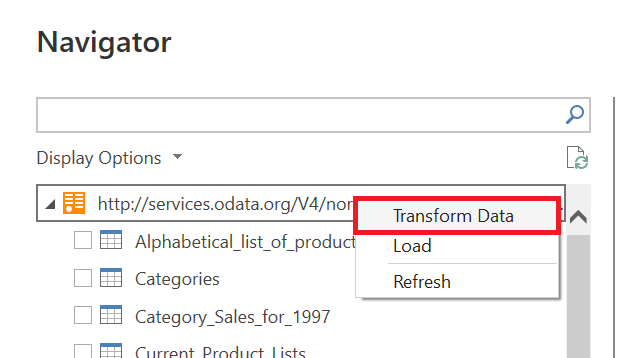
Power Query -editori avautuu niin, että taulukon esikatselualueella on koko siirtymistaulukko. Tässä näkymässä ei ole rajoituksia objektien määrälle, ja voit käyttää suodattimia tai muita Power Query -muunnoksia tutkiaksesi luetteloa ja löytääksesi haluamasi rivit (esimerkiksi Nimi-sarakkeen perusteella).
Kun löydät haluamasi kohteen, voit hakea sen sisällöstä valitsemalla tietolinkin (esimerkiksi seuraavassa kuvassa olevan Taulukko-linkin).
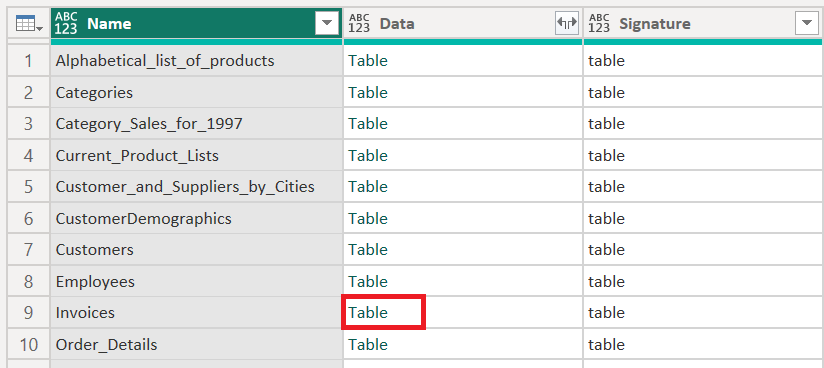
Taulukon esikatselu -valintaikkuna
Taulukon esikatselu -valintaikkunassa on vain yksi tietojen esikatselun osa. Esimerkki liittimestä, joka tarjoaa tämän käyttökokemuksen ja ikkunan, on Kansio-liitin.
4. Kyselyn kohde
Tässä vaiheessa määrität, mihin kysely ladataan. Vaihtoehdot vaihtelevat integroinnista integraatioon, mutta ainoa käytettävissä oleva vaihtoehto on aina Muunna tiedot, joka lataa tiedot Power Query -editoriin kyselyn muuntamiseksi ja täydentämiseksi.
Power Query Online -käyttökokemus
Tietojen noutamisen vaiheet Power Query Onlinessa ovat seuraavat:
Yhteysasetukset ja todentaminen
Tietojen esikatselu
Kyselyeditori
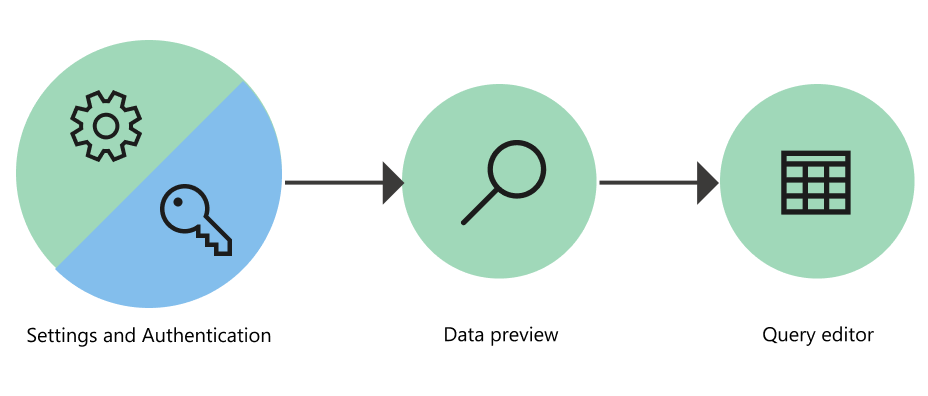
1. Yhteysasetukset ja todentaminen
Power Query Onlinen käyttökokemuksessa aloitat Yhdistä tietolähteeseen -sivulta, johon lisäät arvot kahdessa erillisessä osassa:
Yhteysasetukset
Yhteyden tunnistetiedot
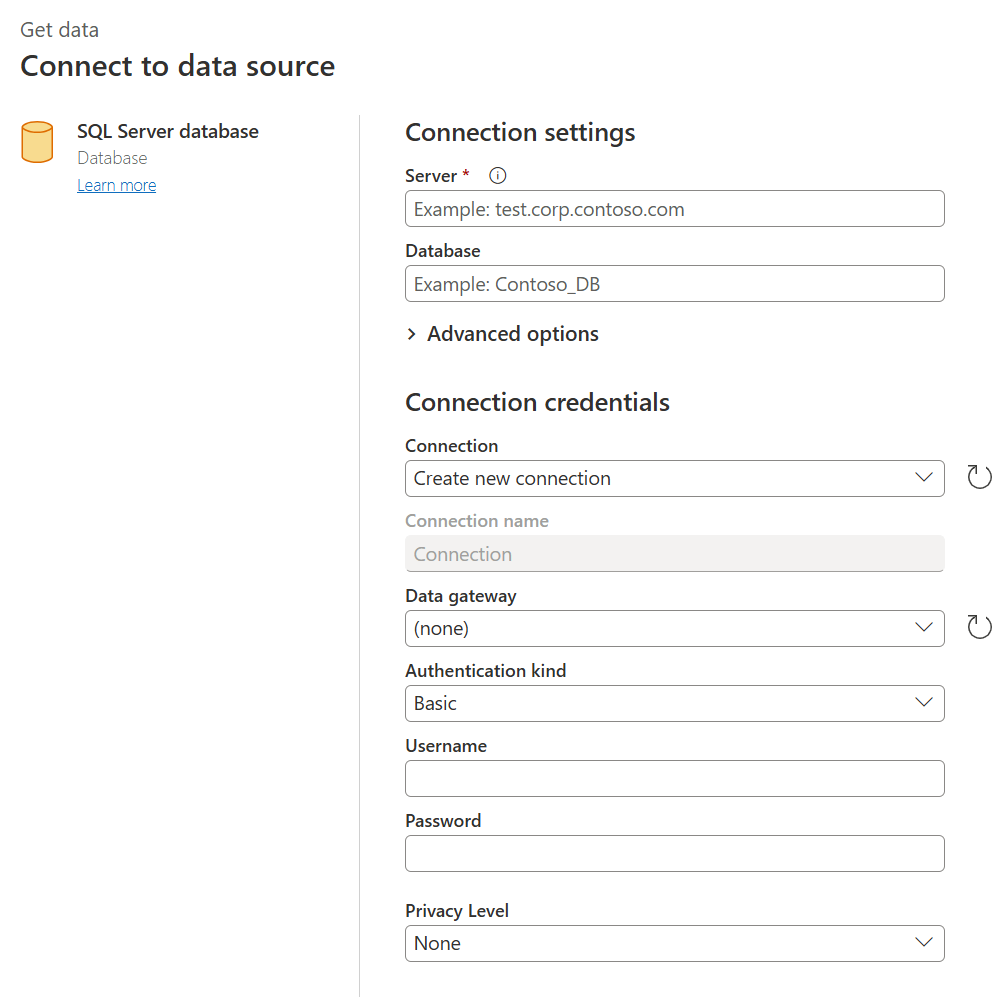
Yhteysasetukset
Yhteysasetukset-osiossa määrität tiedot, joita tarvitaan yhteyden muodostamiseen tietolähteeseen. Liittimestä riippuen nämä tiedot voivat olla palvelimen nimi, tietokannan nimi, kansiopolku, tiedostopolku tai muu liittimen edellyttämä tieto yhteyden muodostamiseksi tietolähteeseen. Jotkin liittimet mahdollistavat myös tietyt aliosat tai lisäasetukset, joiden avulla saat enemmän hallintaa ja vaihtoehtoja muodostaessasi yhteyttä tietolähteeseen.
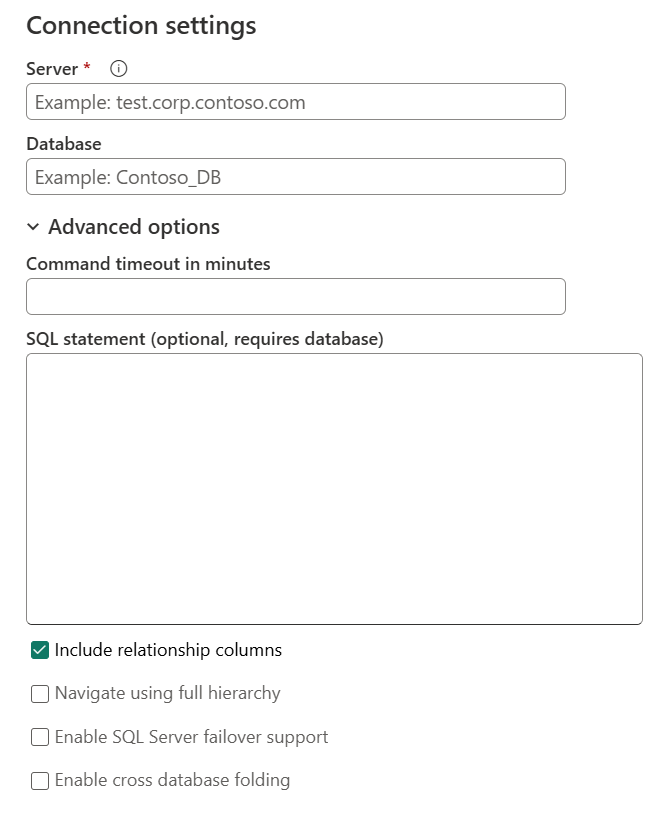
Yhteyden tunnistetiedot
Kun käytät Power Querya ensimmäisen kerran yhteyden muodostamiseen tiettyyn tietolähteeseen, sinun täytyy luoda uusi yhteys kyseiseen tietolähteeseen. Yhteys on yhdyskäytävän, tunnistetietojen, yksityisyystasojen ja muiden liitinkohtaisten kenttien täydellinen määritys. Ne muodostavat yhteyden muodostamiseen tietolähteeseen tarvittavat tunnistetiedot.
Huomautus
Jotkin liittimet tarjoavat yhteyden tunnistetietojen osiossa tiettyjä kenttiä, joiden avulla otetaan käyttöön tai määritetään mikä tahansa määritettävään yhteyteen liittyvä suojaus. Esimerkiksi Amazon Redshift -liitin tarjoaa Use Encrypted Connection - kentän.
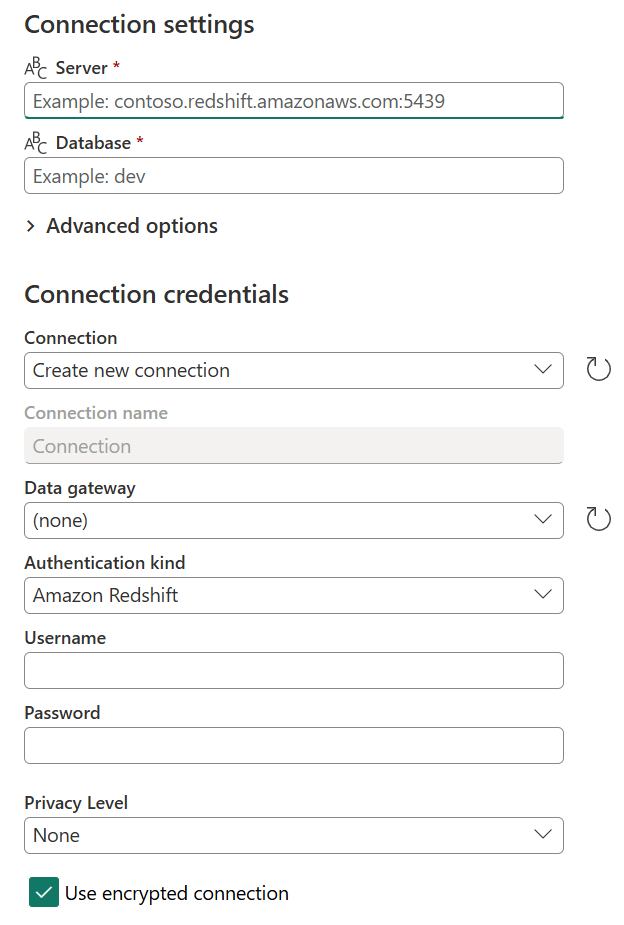
Kaikkien liittimien tarvitsemat ensisijaiset tiedot yhteyden määrittämiseksi ovat seuraavat:
- Yhteyden nimi: Nimi, jonka voit määrittää yhteyksien yksilöimiseksi. Et voi monistaa yhteyden nimeä ympäristössäsi.
- Tietoyhdyskäytävä: Jos tietolähteesi edellyttää tietoyhdyskäytävää, valitse yhdyskäytävä avattavaa luetteloa käyttämällä tästä kentästä.
- Todennuslaji ja tunnistetiedot: Liittimestä riippuen sinulle esitetään useita todennuslajivaihtoehtoja, jotka ovat käytettävissä yhteyden muodostamiseksi, ja kentät, joihin annat tunnistetietosi. Jos esimerkiksi Windows-todennuslaji on valittuna, näytetään Käyttäjänimi - ja Salasana-kentät , jotka on täytettävä yhteyden muodostamiseksi.
- Yksityisyystaso: Voit määrittää tietolähteen yksityisyystasoksi joko Ei mitään, Yksityinen, Organisaatio tai Julkinen.
Huomautus
Lisätietoja siitä, mitä tietoyhdyskäytävät ovat ja miten voit rekisteröidä uuden yhdyskäytävän ympäristöllesi tai vuokraajallesi, on artikkelissa Paikallisen tietoyhdyskäytävän käyttäminen.
Tärkeää
Jotkin Power Query -integroinnit eivät tällä hetkellä ota käyttöön määritettyä yhteyttä tai tietosuojatasoa. Kaikki Power Query Online -kokemukset tarjoavat kuitenkin tavan määrittää tietoyhdyskäytävän, todennuslajin ja tunnistetiedot, joita tarvitaan yhteyden muodostamiseen tietolähteeseen.
Kun yhteys Power Query Onlinessa on määritetty, voit käyttää samaa yhteyttä uudelleen myöhemmin niin, ettei kaikkia näitä tietoja enää määritetä uudelleen. Yhteys-kentässä on avattava valikko, jossa voit valita jo määritetyt yhteydet. Kun valitset jo määritetyn yhteytesi, sinun ei tarvitse antaa muita tietoja ennen Kuin valitset Seuraava.
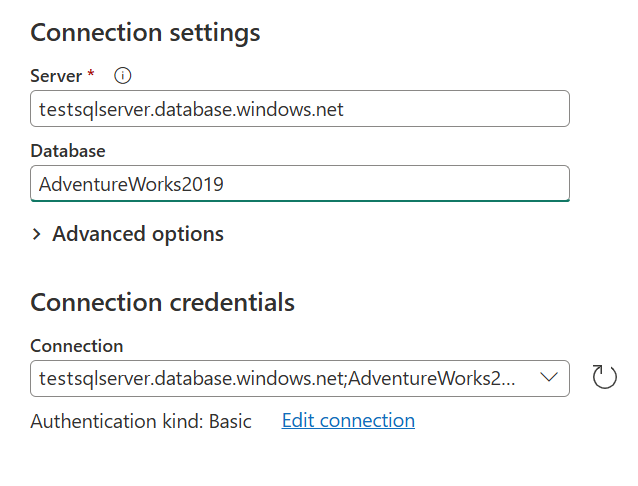
Kun olet valinnut yhteyden tästä valikosta, voit myös tehdä muutoksia tietolähteen tunnistetietoihin, tietosuojatasoon, tietoyhdyskäytävään ja muihin liitinkohtaisiin kenttiin projektissasi. Valitse Muokkaa yhteyttä ja valitse sitten Yhteys-kohdastaLuo uusi yhteys. Muuta sitten jotakin annetuista kentistä.
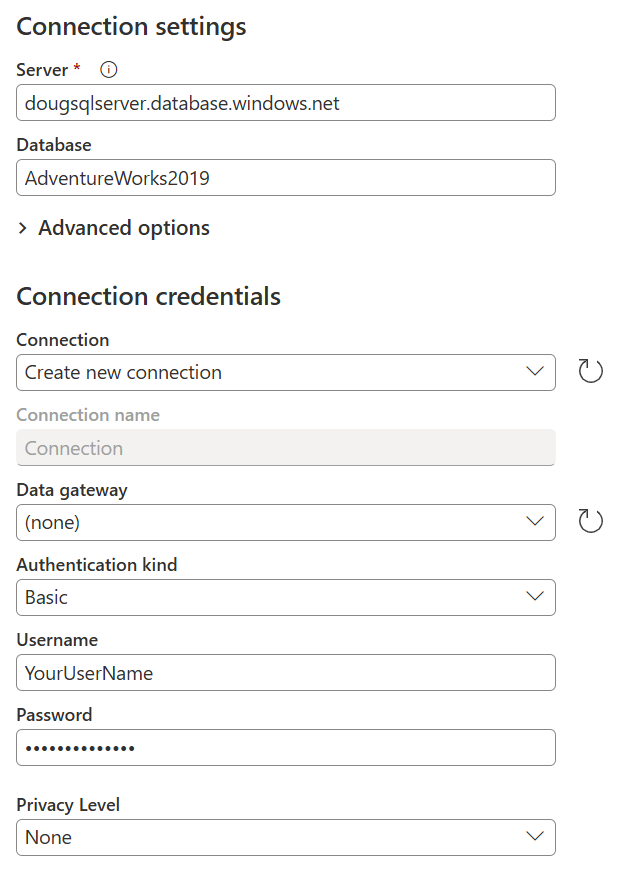
2. Tietojen esikatselu
Tietojen esikatselun vaiheen tavoitteena on tarjota käyttäjäystävällinen tapa esikatsella ja valita tiedot.
Käyttämäsi liittimen mukaan voit esikatsella tietoja jommallakummalla seuraavista toiminnoista:
- Siirtymistoimintoikkuna
- Taulukon esikatselu -valintaikkuna
Siirtymistoiminto-ikkuna (siirtymistaulukko) Power Query Onlinessa
Siirtymistoiminto-ikkuna koostuu kahdesta pääosasta:
Objektin valinta -ruutu näkyy ikkunan vasemmassa reunassa. Käyttäjä voi käsitellä ja valita näitä objekteja.
Ikkunan oikeassa reunassa oleva tietojen esikatseluruutu näyttää valitsemasi objektin tietojen esikatselun.
Taulukon esikatselu -valintaikkuna Power Query Onlinessa
Taulukon esikatselu -valintaikkunassa on vain yksi tietojen esikatselun osa. Esimerkki liittimestä, joka tarjoaa tämän käyttökokemuksen ja ikkunan, on Kansio-liitin.
3. Kyselyeditori
Power Query Onlinen tapauksessa sinun on ladattava tiedot Power Query -editoriin. Editorissa voit halutessasi muuntaa ja täydentää kyselyä entisestään.
Lisätietoja
Jos haluat ymmärtää paremmin, miten voit hankkia tietoja käyttämällä Power Queryn eri tuoteintegraatioita, siirry kohtaan Mistä tiedot noudat.